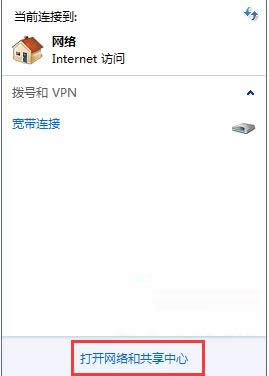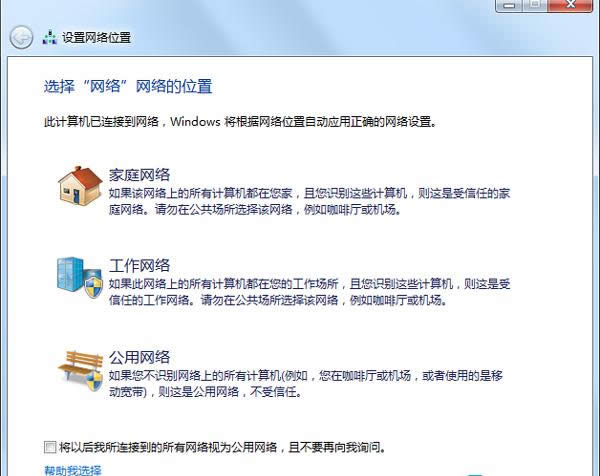Windows7系统更改网络位置的设置办法介绍
发布时间:2022-04-05 文章来源:xp下载站 浏览:
|
随着电脑硬件和软件的不断升级,微软的Windows也在不断升级,从架构的16位、16+32位混合版(Windows9x)、32位再到64位, 系统版本从最初的Windows 1.0 到大家熟知的Windows 95、Windows 98、Windows ME、Windows 2000、Windows 2003、Windows XP、Windows Vista、Windows 7、Windows 8、Windows 8.1、Windows 10 和 Windows Server服务器企业级操作系统,不断持续更新,微软一直在致力于Windows操作系统的开发和完善。现在最新的正式版本是Windows 10。 在Win7系统中,打开“共享中心”窗口有家庭网络、工作网络和公共网络三个选项,系统会根据用户第一次的选择自动联网。那么,Win7系统怎么更改网络位置或者修改网络连接方式呢?其实,更改的操作方法比较容易,现在,小编就和大家详细介绍此问题的操作方法。 操作方法: 1、击点右下角的网络图标,选择“网络和共享中心”;
2、打开网络共享中心后,点击查看活动网络下方的“家庭网络”(当前的网络连接方式);
3、然后就会重新弹出选择窗口了,我们再重新更改即可。
有需要的用户可以参考上面的操作方法来操作,希望可以帮助到大家,如果大家还有其他疑问或者想了解更多有关系统问题欢迎关注小鱼一键重装系统官网。 Microsoft Windows,是美国微软公司研发的一套操作系统,它问世于1985年,起初仅仅是Microsoft-DOS模拟环境,后续的系统版本由于微软不断的更新升级,不但易用,也慢慢的成为家家户户人们最喜爱的操作系统。
|
本文章关键词: Win7系统更改网络位置的设置办法介绍
相关文章
本类教程排行
系统热门教程
本热门系统总排行